ما یک پوستر در حالت آنلاین داریم
فرآیند ایجاد یک پوستر به نظر می رسد کاملا یک چالش است، به خصوص اگر شما می خواهم آن را در سبک های مدرن ببینید. خدمات ویژه آنلاین به شما اجازه می دهد تا آن را فقط چند دقیقه، اما شما باید درک کنید که در برخی از مناطق ثبت نام ممکن است لازم باشد، و در برخی از نقاط وجود دارد مجموعه ای از توابع و حقوق پرداخت می شود.
ویژگی های ایجاد پوستر آنلاین
پوسترها را می توان برای چاپ آماتور و / یا توزیع در شبکه های اجتماعی، در سایت های مختلف، به صورت آنلاین ایجاد کرد. بعضی از خدمات ممکن است برای انجام این کار در سطح بالا کمک کنند، اما شما باید از قالب های خاصی استفاده کنید، بنابراین فضای زیادی برای خلاقیت وجود ندارد. علاوه بر این، کار در چنین ویراستاران به معنی تنها یک سطح آماتور است، به این معنی نیست که سعی کنید حرفه ای در آنها کار کنید. برای این کار، بهتر است نرم افزار تخصصی را دانلود و نصب کنید، مثلا فتوشاپ Adobe Photoshop ، گیمپ ، تصویرگر .
روش 1: کانوا
خدمات عالی با قابلیت های گسترده ای برای پردازش عکس و ایجاد محصولات طراح سطح بالا. این سایت حتی با اینترنت آهسته نیز کار می کند. کاربران از قابلیت های گسترده و تعداد زیادی از قالب های آماده شده قدردانی می کنند. با این حال، برای کار در سرویس شما نیاز به ثبت نام، و همچنین توجه داشته باشید که برخی از توابع و قالب فقط برای صاحبان اشتراک پرداخت می شود.
دستورالعمل های گام به گام برای کار با قالب های پوستر در این مورد به شرح زیر است:
- در سایت، بر روی دکمه "شروع کار" کلیک کنید.
- خدمات بیشتر برای تکمیل روش ثبت نام پیشنهاد می شود. یک روش را انتخاب کنید - «ثبت نام با فیس بوک» ، «ثبت نام با Google +» یا «ورود با استفاده از آدرس ایمیل» . مجوز از طریق شبکه های اجتماعی کمی زمان می برد و فقط در چند کلیک ایجاد می شود.
- پس از ثبت نام، یک پرسشنامه ممکن است با یک نظرسنجی کوچک و / یا فیلد برای ورود اطلاعات شخصی (نام، رمز عبور برای سرویس Canva) ظاهر شود. در آخرین سوالات توصیه می شود همیشه "برای خودتان" یا "برای آموزش" را انتخاب کنید ، از آنجا که در موارد دیگر سرویس ممکن است شروع به تحمیل قابلیت های پرداخت شود.
- سپس ویرایشگر اصلی باز خواهد شد، جایی که سایت برای آموزش در مبانی کار در راکتور، ارائه می دهد. در اینجا میتوانید با کلیک کردن در هر نقطه از صفحه، آموزش را امتحان کنید، یا با کلیک روی «یادگیری نحوه انجام آن» از طریق آن بروید.
- در ویرایشگر، که به طور پیش فرض باز می شود، طرح A4 مقاله ابتدا باز است. اگر شما از قالب فعلی راضی نیستید، این کار را انجام دهید و دو مرحله بعدی انجام دهید. با کلیک بر روی آرم سرویس در گوشه سمت چپ بالا، از ویرایشگر خارج شوید.
- حالا روی دکمه سبز "ایجاد طراحی" کلیک کنید. در بخش مرکزی تمام قالب های موجود موجود ظاهر می شود، یکی از آنها را انتخاب کنید.
- اگر هیچ یک از گزینه های شما راضی نیست، سپس بر روی "استفاده از اندازه های خاص" کلیک کنید.
- عرض و ارتفاع را برای پوستر آینده تنظیم کنید. روی ایجاد کلیک کنید.
- حالا می توانید شروع به ایجاد پوستر کنید. به طور پیش فرض، برگه "طرح بندی" را باز کنید. شما می توانید یک طرح آماده شده را انتخاب کرده و تصاویر، متن، رنگ ها، فونت ها را روی آن تغییر دهید. طرح بندی کاملا قابل ویرایش
- برای تغییر در متن، بر روی آن دوبار کلیک کنید. در قسمت بالایی، فونت انتخاب شده است، هم ترازی نشان داده شده است، اندازه فونت تنظیم شده است، متن را می توان به صورت جسور و یا کج نوشته شده است.
- اگر عکس در طرح وجود دارد، شما می توانید آن را حذف کنید و برخی از خود را نصب کنید. برای انجام این کار، بر روی یک عکس موجود کلیک کنید و برای حذف آن روی Delete کلیک کنید.
- حالا در نوار ابزار چپ به مین بروید. در اینجا، با کلیک روی «اضافه کردن تصاویر خود» ، تصاویر را از کامپیوتر خود آپلود کنید .
- پنجره انتخاب فایل بر روی کامپیوتر باز خواهد شد. آن را انتخاب کنید
- عکس دانلود شده را در محل عکس برای پوستر بکشید.
- برای تغییر رنگ یک عنصر، روی آن چند بار کلیک کنید و یک مربع رنگی در گوشه بالا سمت چپ پیدا کنید. بر روی آن کلیک کنید تا پالت رنگ را باز کنید و رنگی را که دوست دارید انتخاب کنید.
- پس از اتمام، شما باید همه چیز را ذخیره کنید. برای انجام این کار روی "دانلود" کلیک کنید.
- یک پنجره باز می شود که در آن شما باید نوع فایل را انتخاب کنید و دانلود را تایید کنید.
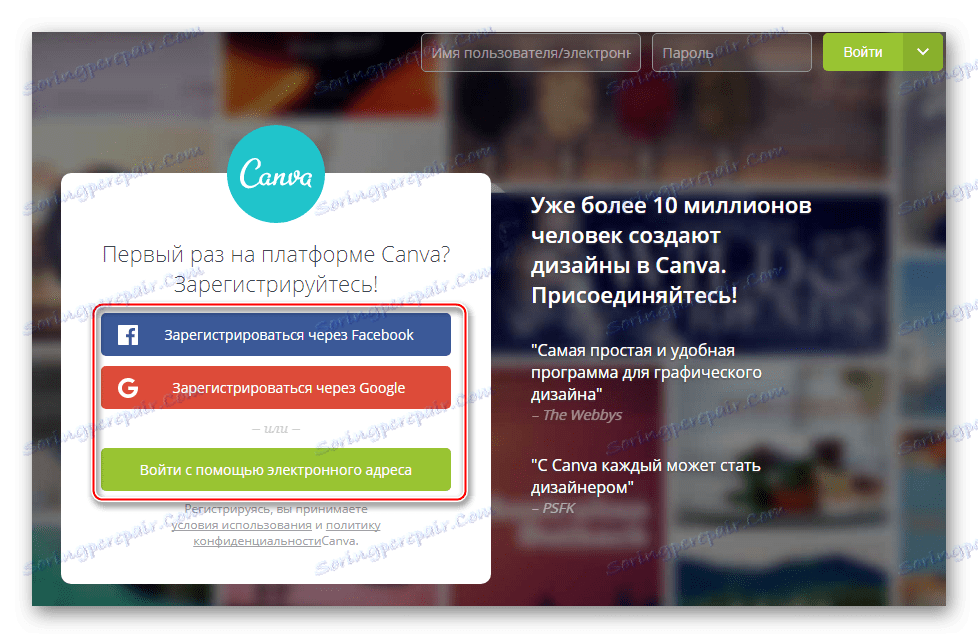
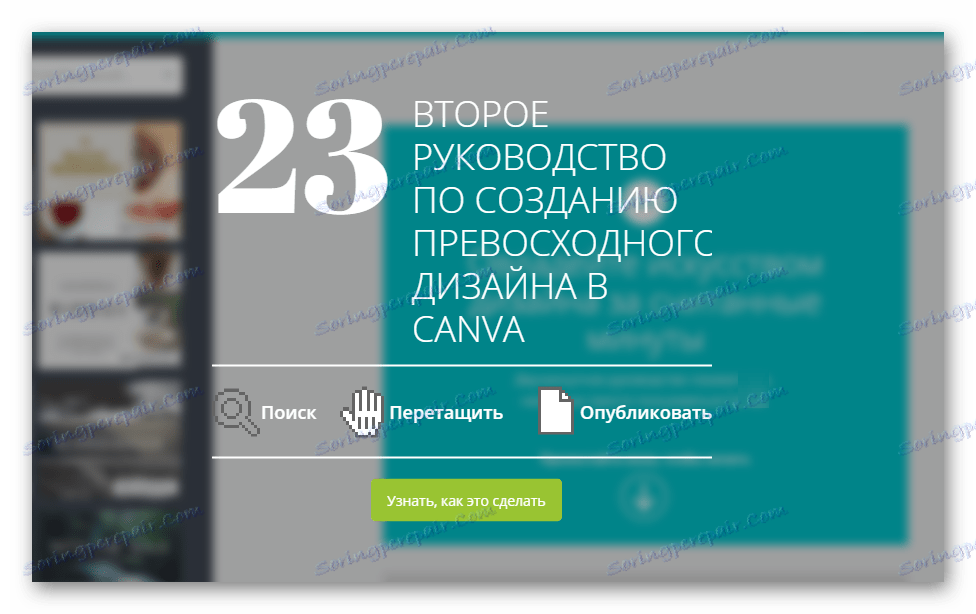
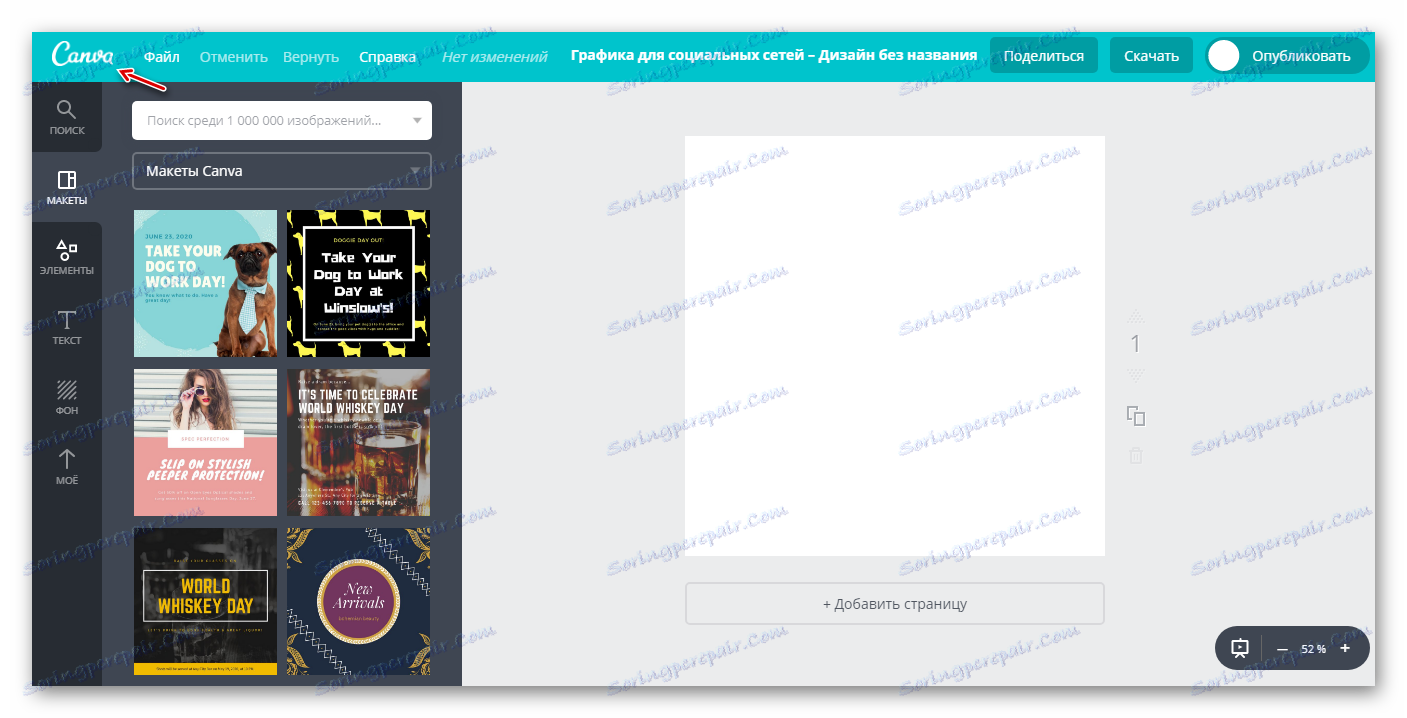
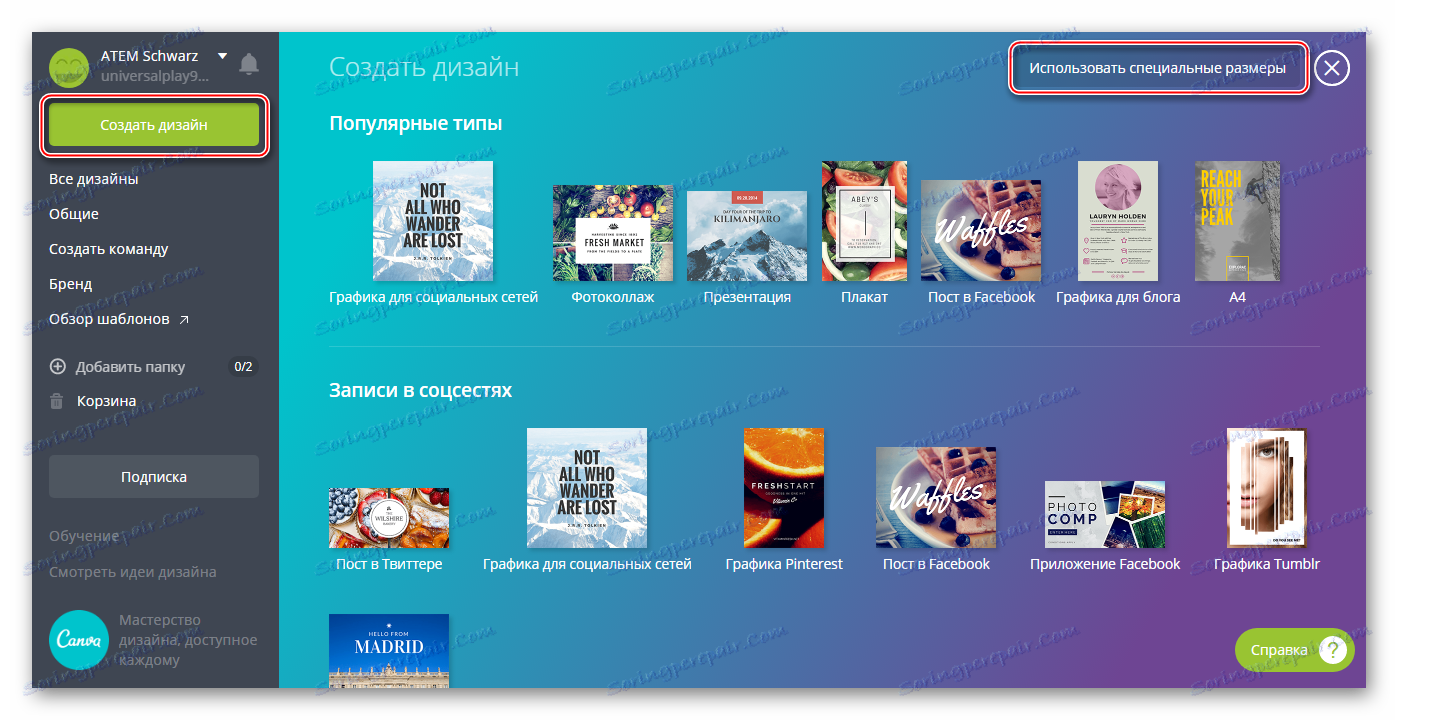
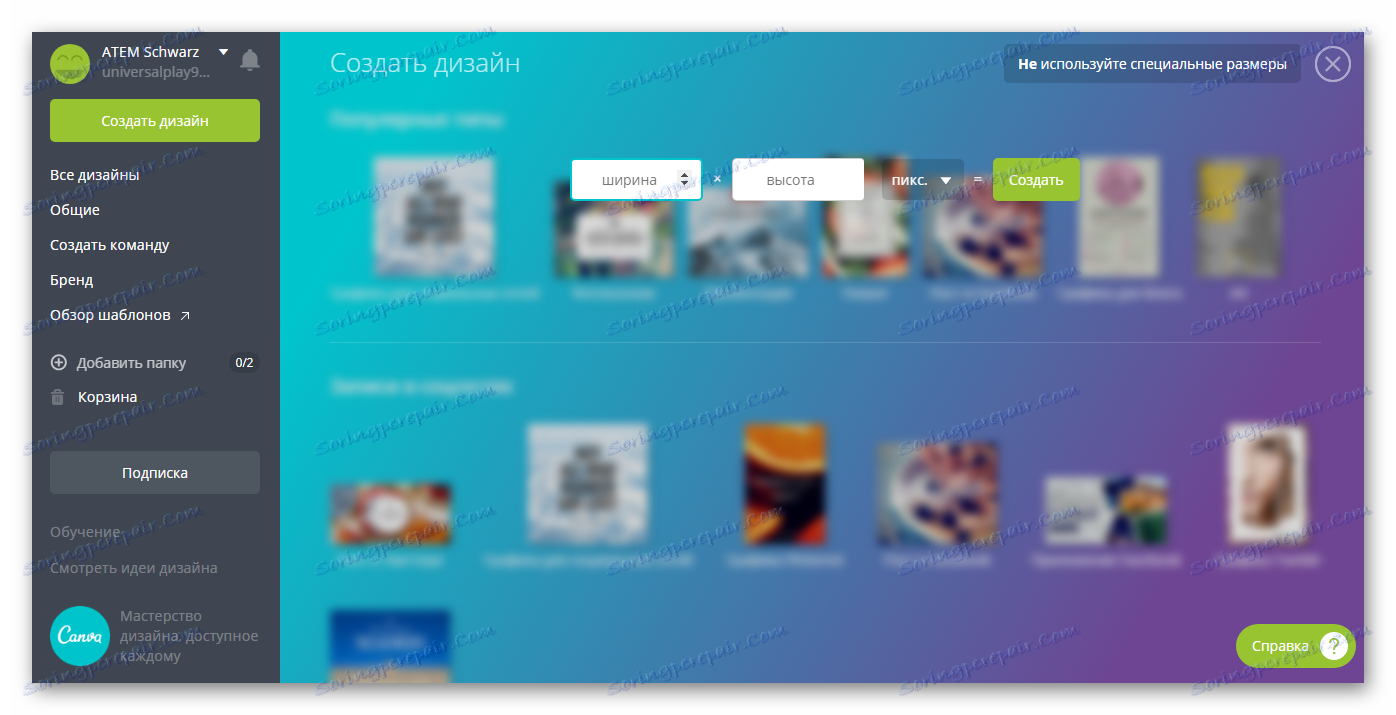
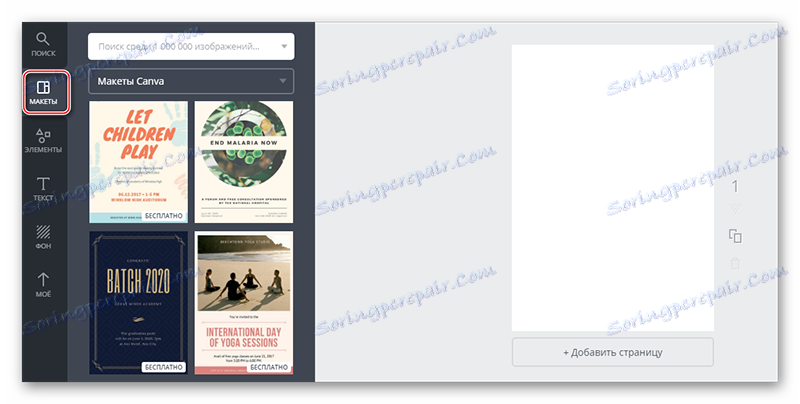
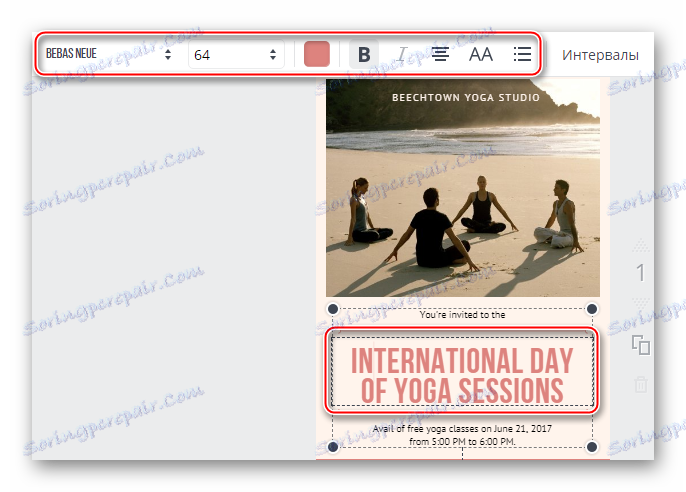
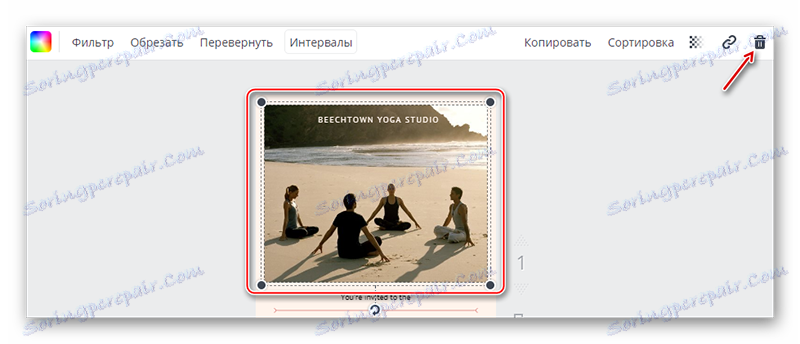
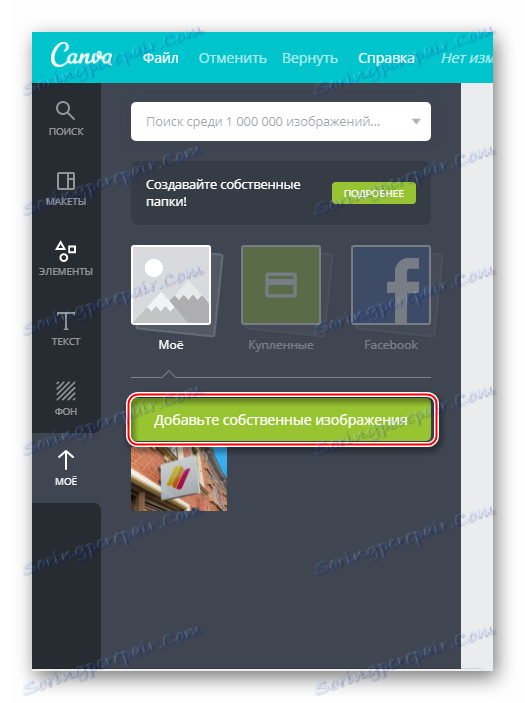
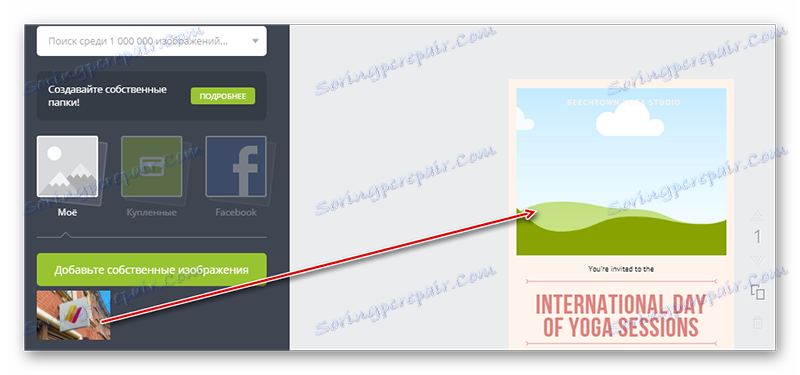
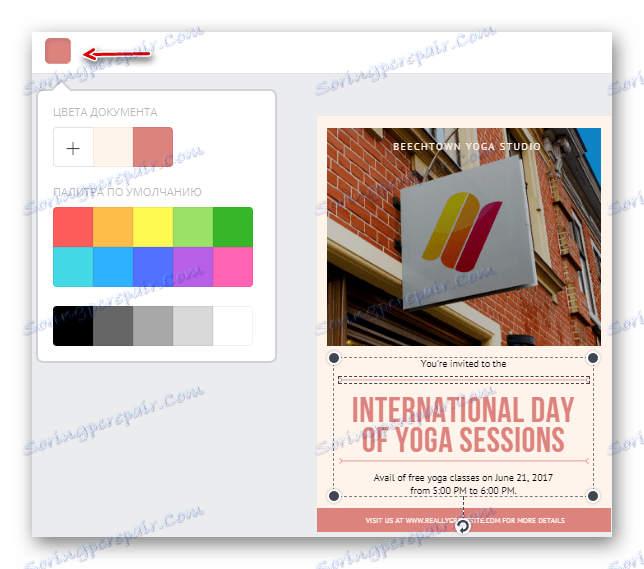
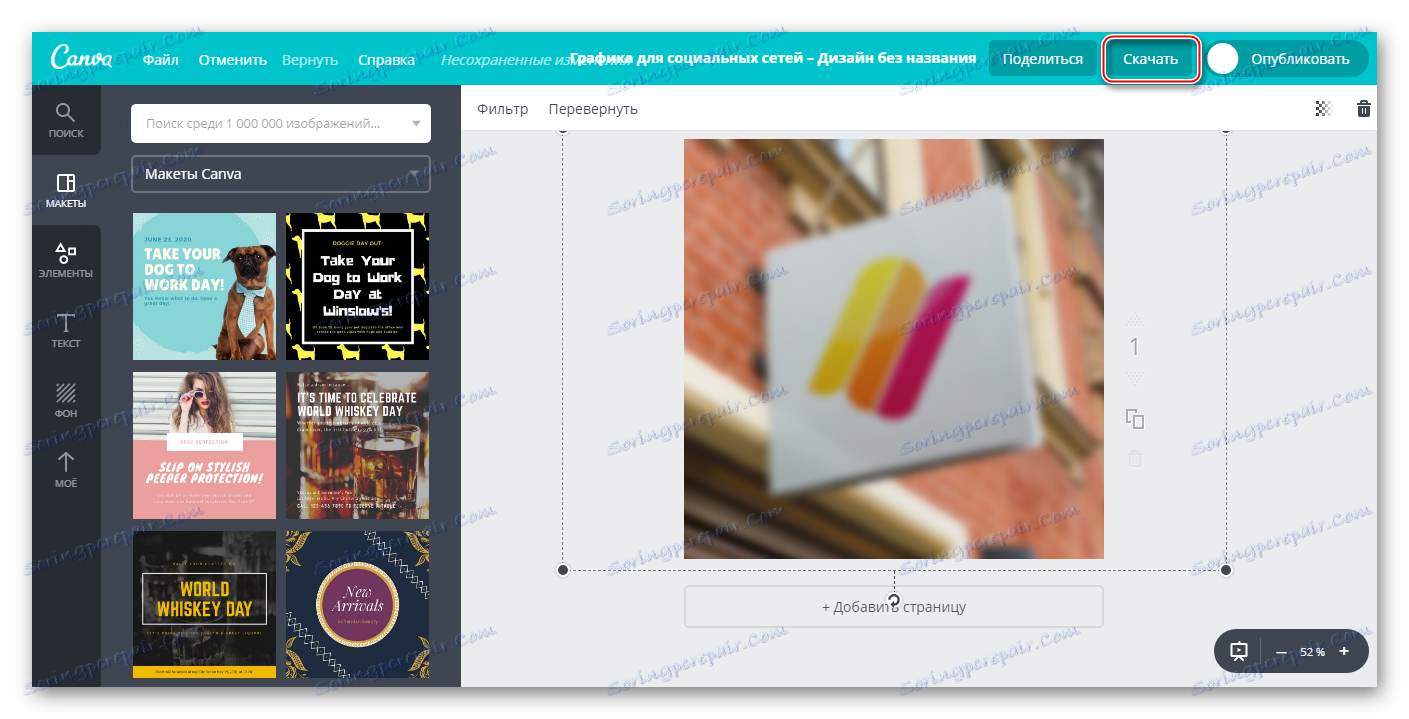
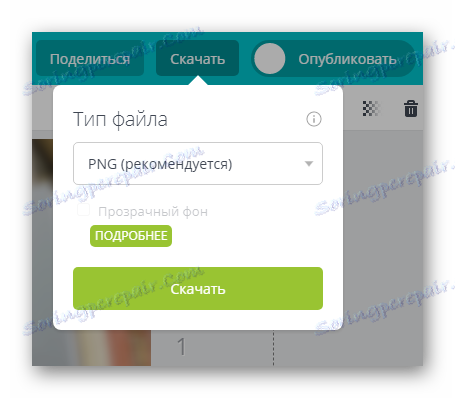
این سرویس همچنین به شما امکان ایجاد پوستر غیر قالب خود را می دهد. بنابراین دستورالعمل در این مورد ظاهر خواهد شد:
- مطابق با پاراگراف های قبلی دستورالعمل قبلی، ویرایشگر کانوا را باز کنید و ویژگی های فضای کاری را تنظیم کنید.
- ابتدا باید پس زمینه را تنظیم کنید. این را می توان با استفاده از یک دکمه خاص در نوار ابزار چپ انجام داد. دکمه "Background" نامیده می شود. هنگامی که روی آن کلیک میکنید، می توانید یک رنگ یا بافت را به عنوان پس زمینه انتخاب کنید. بسیاری از بافت های ساده و آزاد وجود دارد، اما گزینه های پرداخت شده وجود دارد.
- حالا شما می توانید برخی از تصویر را برای جالب تر کردن آن پیوست کنید. برای انجام این کار، از دکمه "عناصر" در قسمت چپ استفاده کنید. یک منو باز می شود که در آن می توانید از زیر بخش "شبکه ها" یا "فریم ها" برای قرار دادن تصاویر استفاده کنید. یک الگوی درج برای یک عکس که دوست دارید بهترین را انتخاب کنید و آن را به فضای کاری بکشید.
- با کمک حلقه ها در گوشه ها می توانید اندازه تصویر را تنظیم کنید.
- برای آپلود یک عکس در زمینه عکس، به «من» بروید و روی دکمه «افزودن تصویر» کلیک کنید یا عکس قبلا اضافه شده را بکشید.
- پوستر باید یک متن بزرگ و برخی از متن کوچکتر داشته باشد. برای اضافه کردن عناصر متن، از تب "متن" استفاده کنید. در اینجا شما می توانید عنوان ها، زیرمجموعه ها و متن اصلی برای پاراگراف ها اضافه کنید. شما همچنین می توانید از گزینه های قالب متن متن استفاده کنید. آیتم مورد علاقه خود را به فضای کاری انتقال دهید.
- برای تغییر محتوای بلوک با متن، بر روی آن دوبار کلیک کنید. علاوه بر تغییر محتوا، می توانید فونت، اندازه، رنگ، مورد را تغییر دهید و همچنین متن را به ترتیب کپی، bold و center، left-right را تغییر دهید.
- پس از اضافه کردن متن، می توانید یک عنصر اضافی برای یک تغییر اضافه کنید، به عنوان مثال، خطوط، اشکال و غیره
- پس از اتمام طراحی پوستر، آن را مطابق با پاراگراف آخر دستورالعمل قبلی ذخیره کنید.
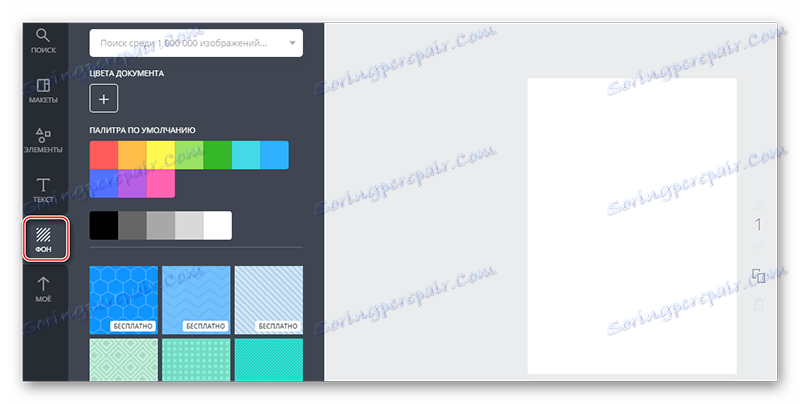
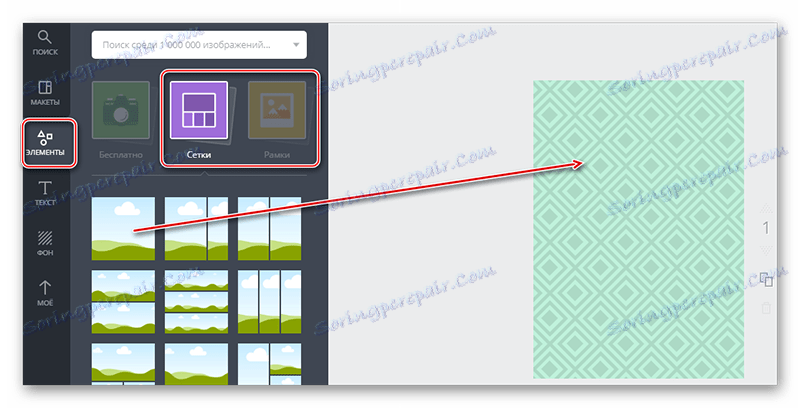
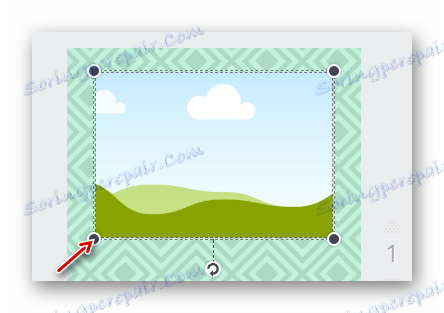
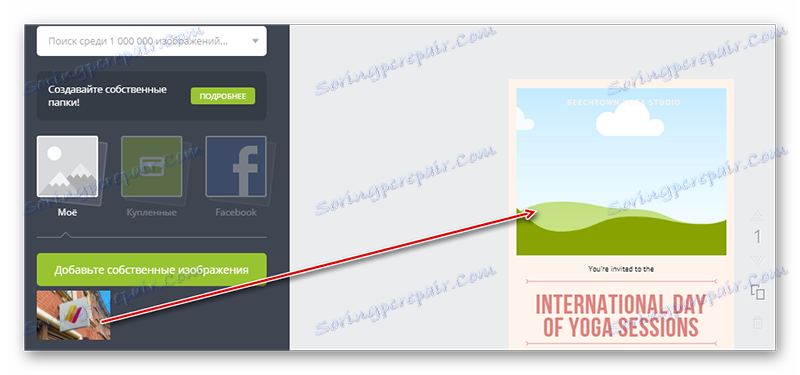
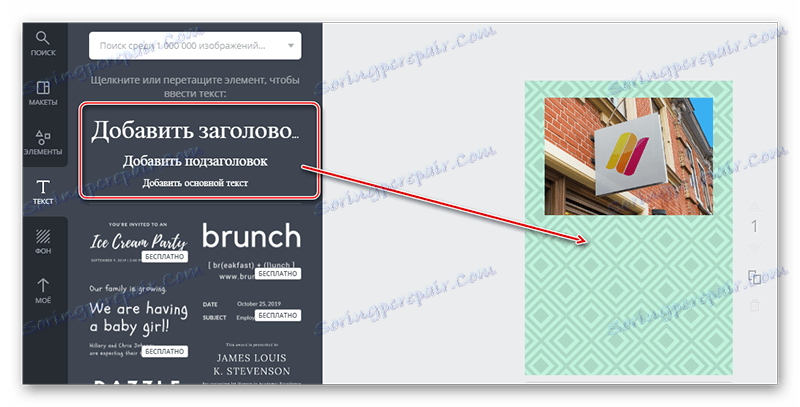
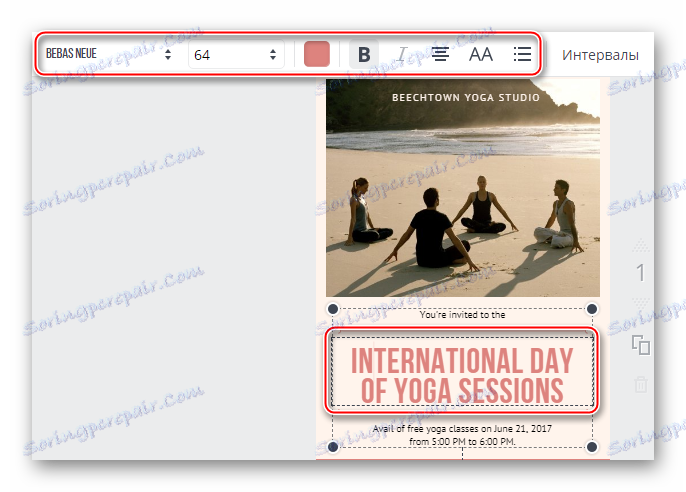
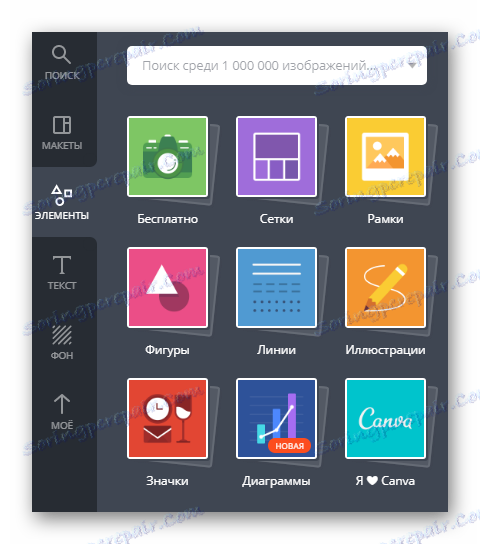
ایجاد یک پوستر در این سرویس موضوع خلاقانه است، بنابراین رابط کاربری سرویس را مطالعه کنید، شاید شما برخی از ویژگی های جالب دیگر را پیدا کرده یا تصمیم به استفاده از ویژگی های پرداخت شده داشته باشید.
روش 2: چاپ طراحی
این یک ویرایشگر ساده برای ایجاد پوسته چاپ است. نیازی نیست که ثبت نام کنید، اما شما باید مبلغ 150 روبل را برای دانلود نتیجه به پایان برساند به کامپیوتر. این امکان وجود دارد که طرح ایجاد شده را به صورت رایگان دانلود کنید، اما در عین حال لوگوی آب سرویس نیز بر روی آن نمایش داده می شود.
بعید است که این سایت پوستر بسیار زیبا و مدرن را ایجاد کند، زیرا تعدادی از توابع و پوسته ها در ویرایشگر بسیار محدود است. بعلاوه، به دلایلی، طرح A4 در اینجا ساخته نشده است.
هنگامی که در این ویرایشگر کار می کنیم، تنها گزینه ی ایجاد را از ابتدا در نظر خواهیم گرفت. چیزی است که در این سایت از قالب ها برای پوسترها فقط یک نمونه وجود دارد. دستورالعمل گام به گام به شرح زیر است:
- برای دیدن لیست کامل گزینه های ایجاد محصولات چاپ شده با استفاده از این سرویس، از طریق صفحه اصلی زیر بروید. در این مورد، آیتم "پوستر" را انتخاب کنید . روی "ایجاد پوستر" کلیک کنید.
- حالا اندازه ها را انتخاب کنید شما می توانید از هر دو قالب و موارد سفارشی استفاده کنید. در مورد دوم، شما نمیتوانید از یک الگو استفاده کنید که قبلا در ویرایشگر گذاشته شده است. در این کتابچه راهنمای ما، ما ایجاد پوستر برای ابعاد A3 (به جای AZ، می تواند هر اندازه دیگری وجود دارد). روی دکمه "Make from scratch" کلیک کنید.
- پس از بارگیری ویرایشگر شروع به کار می کند. برای شروع، شما می توانید هر تصویر را وارد کنید. روی «تصویر» که در نوار ابزار بالا قرار دارد کلیک کنید.
- "اکسپلورر" باز می شود که در آن شما نیاز به انتخاب یک تصویر برای قرار دادن.
- تصویر دانلود شده در زبانه "تصاویر من" ظاهر می شود. برای استفاده از آن در پوستر خود، به سادگی آن را به فضای کاری بکشید.
- تصویر را می توان با استفاده از گره های ویژه در گوشه ها تغییر داد، همچنین می تواند آزادانه در اطراف کل فضای کاری حرکت کند.
- در صورت لزوم، تصویر پس زمینه را با استفاده از گزینه Color Background در نوار ابزار بالا تنظیم کنید.
- اکنون می توانید متن را برای پوستر اضافه کنید. بر روی ابزار با همان نام کلیک کنید، پس از آن ابزار در یک مکان تصادفی در منطقه کار ظاهر می شود.
- برای سفارشی سازی متن (فونت، اندازه، رنگ، انتخاب، تراز)، توجه به قسمت مرکزی نوار ابزار بالا را بررسی کنید.
- برای تنوع، شما می توانید چند عنصر اضافی مانند اشکال یا برچسب اضافه کنید. دومی را می توان با کلیک روی "دیگر" مشاهده کرد .
- برای مشاهده مجموعه ای از آیکون های موجود / برچسب ها، و غیره، فقط بر روی مورد مورد علاقه خود کلیک کنید. پس از کلیک کردن، یک پنجره با لیست کامل موارد باز می شود.
- برای ذخیره طرح به پایان رسید به کامپیوتر خود، بر روی دکمه "دانلود" کلیک کنید، که در بالای ویرایشگر قرار دارد.
- شما به صفحه منتقل می شوید که نسخه نهایی پوستر نشان داده شده است و مبلغی به مبلغ 150 روبل ارائه خواهد شد. زیر چک، شما می توانید گزینه های زیر را انتخاب کنید: "پرداخت و دانلود" ، "سفارش چاپ با تحویل" (گزینه دوم بسیار گران است) و "دانلود PDF با watermarks برای آشنا شدن با طرح" .
- اگر آخرین گزینه را انتخاب کردید، یک پنجره باز می شود که در آن یک طرح کامل در اختیار شما قرار می گیرد. برای دانلود آن به رایانه خود، روی دکمه «ذخیره» کلیک کنید، که در نوار آدرس مرورگر قرار دارد. در برخی از مرورگرها این مرحله پرش می شود و دانلود به طور خودکار شروع می شود.
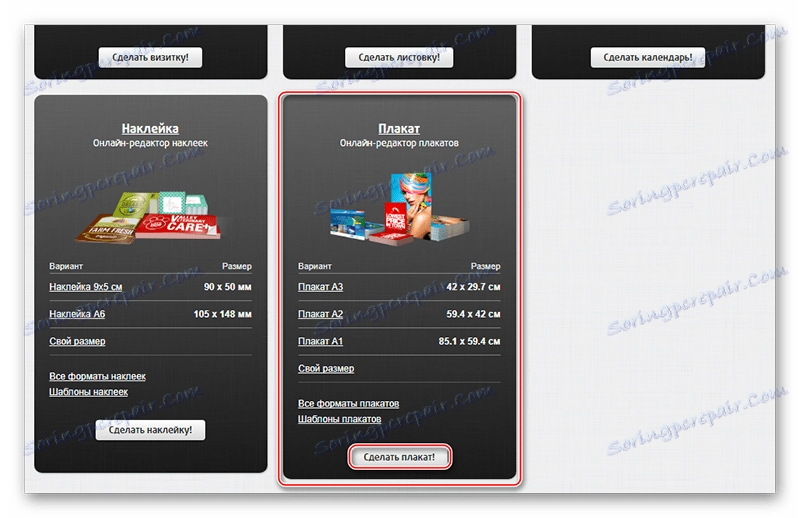
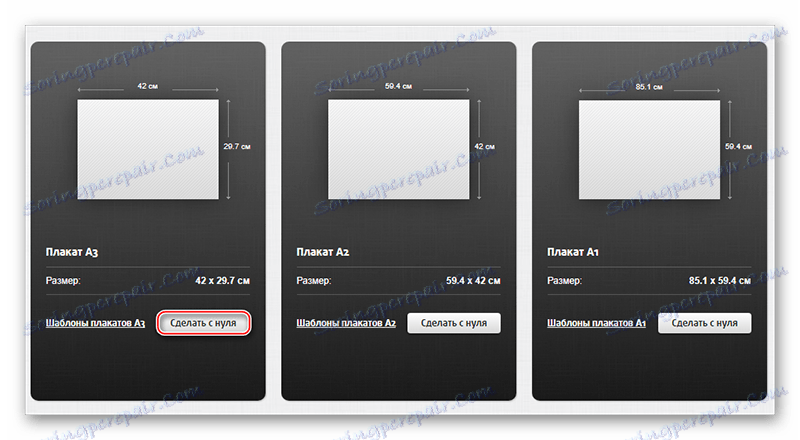
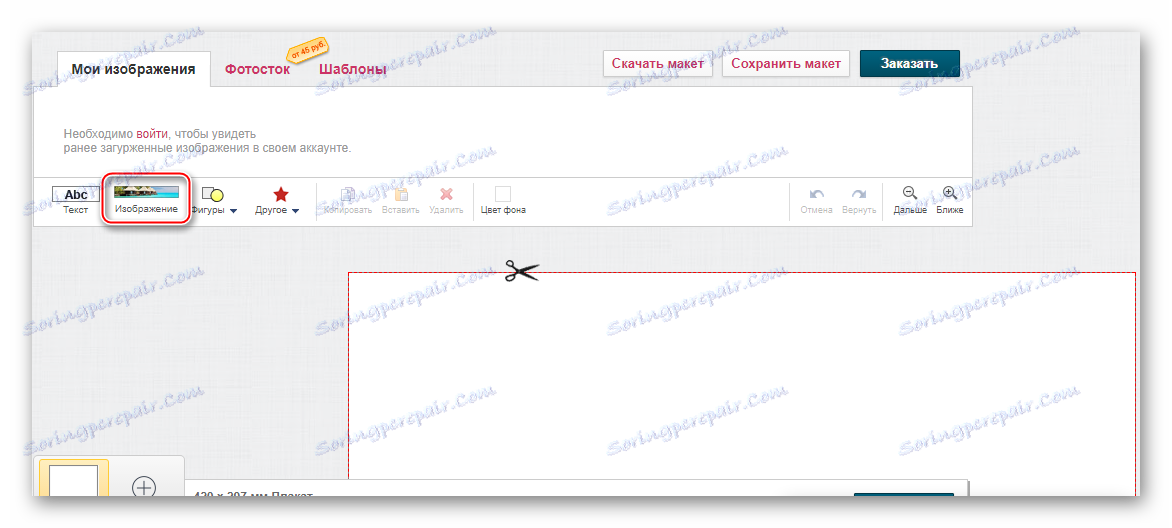
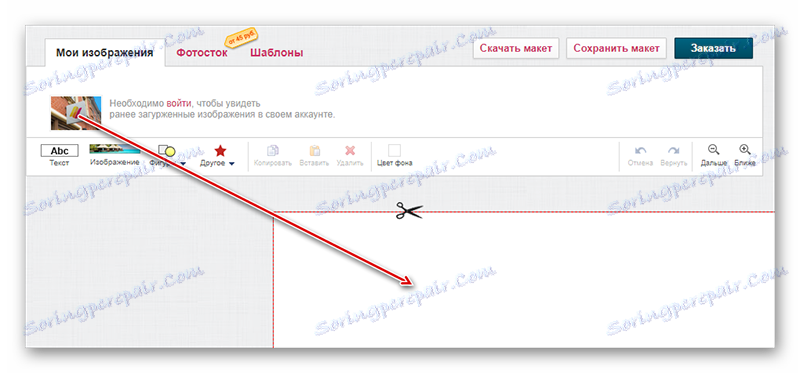
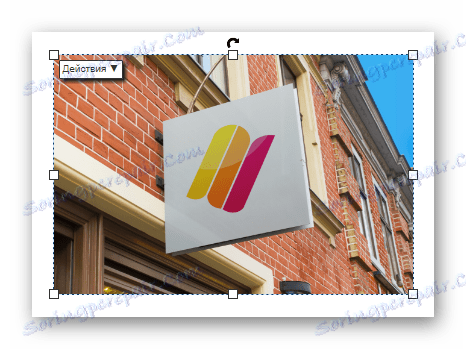
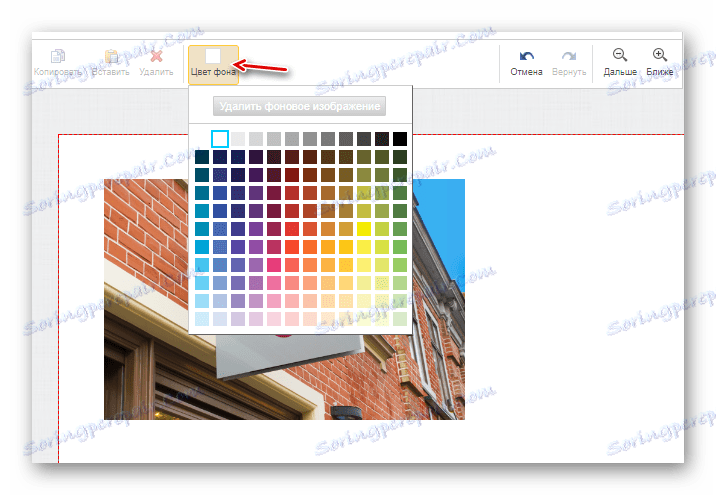
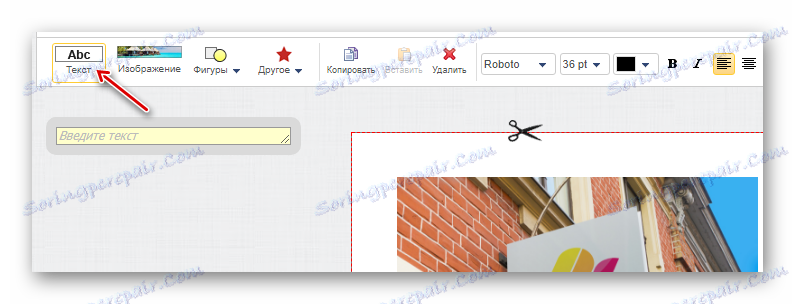
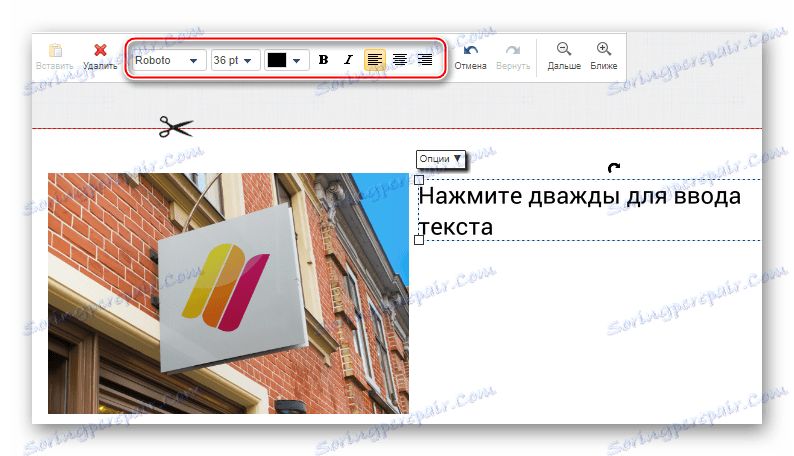
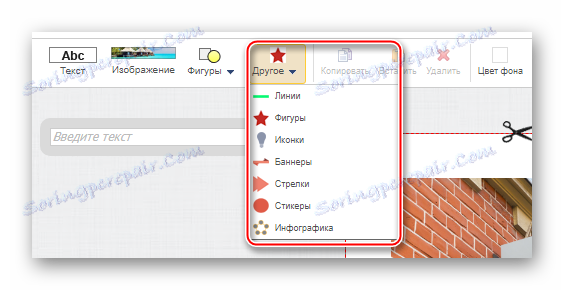
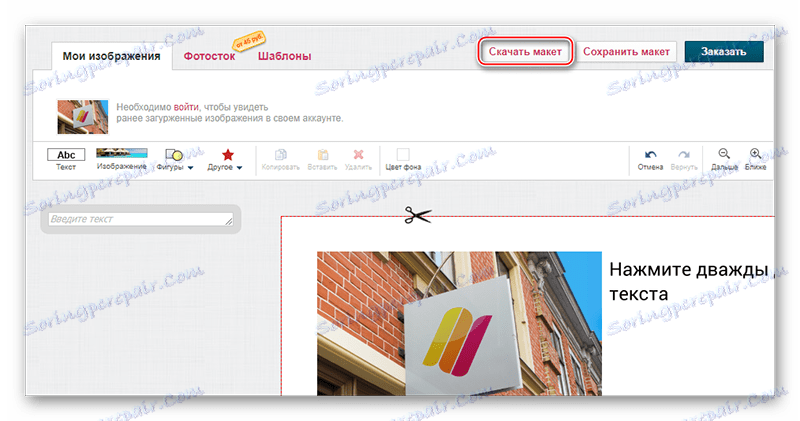
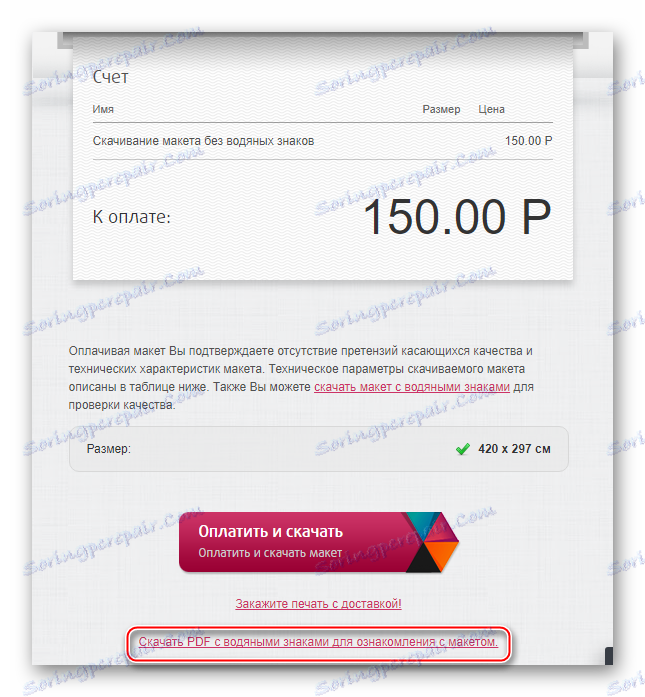
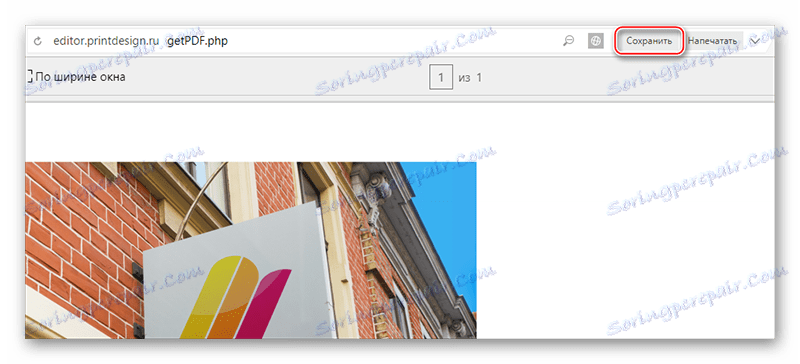
روش 3: Fotojet
این همچنین یک سرویس طراحی پوستر و پوستر است که در رابط کاربری و قابلیت Canva مشابه است. تنها ناراحتی برای بسیاری از کاربران از کشورهای مستقل مشترک المنافع - عدم وجود زبان روسی. برای به حداقل رساندن این نقص، توصیه می شود از یک مرورگر با عملکرد ترجمه خودکار استفاده کنید (اگر چه همیشه درست نیست).
یکی از تفاوت های مثبت از Canva عدم ثبت نام اجباری است. علاوه بر این، شما می توانید بدون خرید یک حساب کاربری پیشرفته از اقلام پرداختی استفاده کنید، اما در چنین عناصر پوستر لوگو سرویس نمایش داده خواهد شد.
دستورالعمل های گام به گام برای ایجاد پوستر بر روی طرح پیش ساخته به نظر می رسد به شرح زیر است:
- در وب سایت، برای شروع، روی دکمه "شروع به کار" کلیک کنید. در اینجا شما می توانید علاوه بر ویژگی های اساسی و سرویس های عمومی، اما به زبان انگلیسی آشنا شوید.
- به طور پیش فرض، برگه "Template" در قسمت چپ، یعنی طرح بندی، باز است. یکی از مناسب ترین را انتخاب کنید. پوسته هایی که در گوشه بالا سمت راست قرار دارند با نماد نارنجی پرتقال فقط برای صاحبان حسابهای پرداخت شده در دسترس هستند. شما همچنین می توانید از آنها در پوستر خود استفاده کنید، اما بخش قابل توجهی از این فضا توسط لوگو که نمی تواند حذف شود، اشغال می شود.
- شما می توانید متن را با کلیک کردن بر روی آن دو بار با دکمه سمت چپ ماوس تغییر دهید. علاوه بر این، یک پنجره ویژه با انتخاب فونت ظاهر می شود و تنظیم تراز، اندازه قلم، رنگ و برجسته کردن آن را به صورت bold / italics / underlining قرار می دهد.
- شما می توانید اشیاء هندسی مختلف را سفارشی کنید. فقط با کلیک بر روی جسم با دکمه سمت چپ ماوس، پس از آن پنجره تنظیمات باز خواهد شد. به برگه "Effect" بروید در اینجا شما می توانید شفافیت (نقطه "Opacity" )، مرز (نقطه "Border Width" ) و پر کنید.
- تنظیم کامل را می توان با جزئیات بیشتر مشاهده کرد، زیرا شما می توانید آن را کاملا با انتخاب "بدون پر" مورد. این گزینه مناسب است اگر شما نیاز به انتخاب یک شی با سکته مغزی دارید.
- شما می توانید استاندارد پر کنید، یعنی یک رنگ که کل شکل را پوشش می دهد. برای انجام این کار، «Solid Fill» را از منوی پاپ آپ انتخاب کنید و در رنگ «Color» را تنظیم کنید.
- شما همچنین می توانید یک گرادیان پر کنید برای انجام این کار، در منوی کشویی، «Gradient Fill» را انتخاب کنید . در زیر منوی کشویی، دو رنگ را مشخص کنید. به علاوه، شما می توانید نوع شیب - شعاعی (از مرکز) و یا خطی (می رود از بالا به پایین) مشخص کنید.
- متاسفانه شما نمی توانید پس زمینه را در پوسته جایگزین کنید. برای آن، شما فقط می توانید هر گونه اثرات اضافی را تنظیم کنید. برای انجام این کار، به «اثر» بروید . در اینجا شما می توانید یک اثر آماده از منوی خاص را انتخاب کنید یا تنظیمات را به صورت دستی انجام دهید. برای تنظیمات مستقل، بر روی برچسب در پایین گزینه های پیشرفته کلیک کنید . در اینجا شما می توانید لغزنده ها را حرکت دهید و جلوه های جالبی به دست آورید.
- برای ذخیره کار خود، از نماد فلاپی در پانل بالا استفاده کنید. یک پنجره کوچک باز می شود که در آن شما نیاز به نام فایل، فرمت آن و همچنین اندازه را انتخاب کنید. برای کاربرانی که از سرویس رایگان استفاده می کنند، فقط دو اندازه در دسترس هستند - "کوچک" و "متوسط" . قابل توجه است که در اینجا اندازه توسط تراکم پیکسل اندازه گیری می شود. هر چه بالاتر باشد، کیفیت چاپ بهتر خواهد بود. برای چاپ تجاری، تراکم حداقل 150 نقطه در اینچ توصیه می شود. پس از اتمام تنظیمات، روی «ذخیره» کلیک کنید.
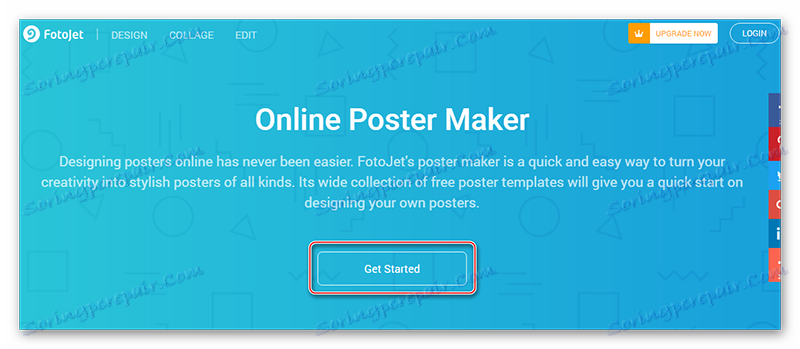
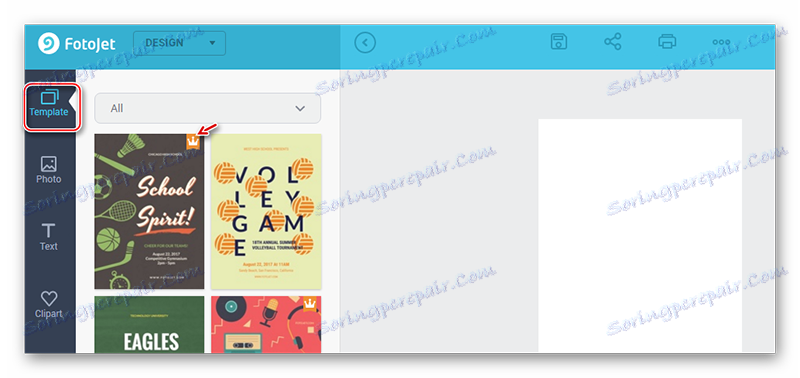
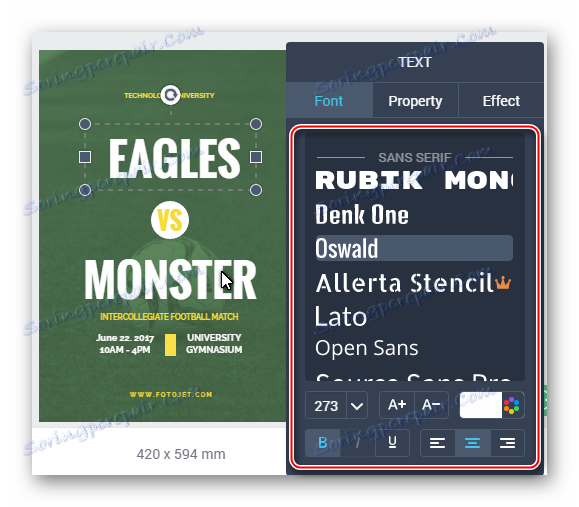
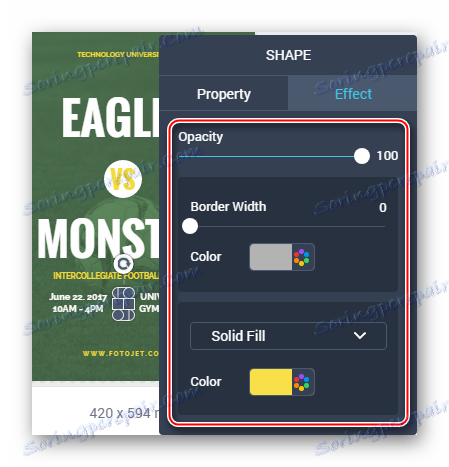
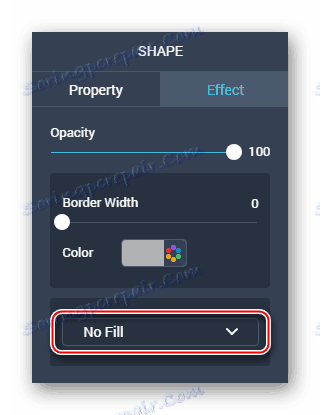
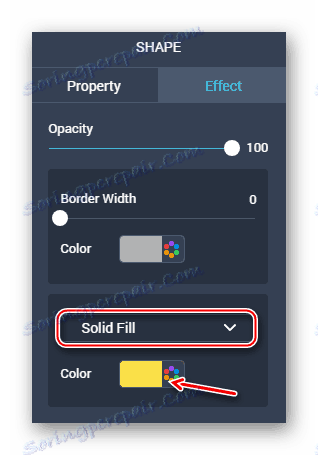
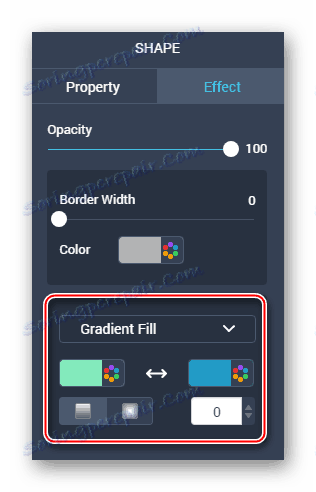
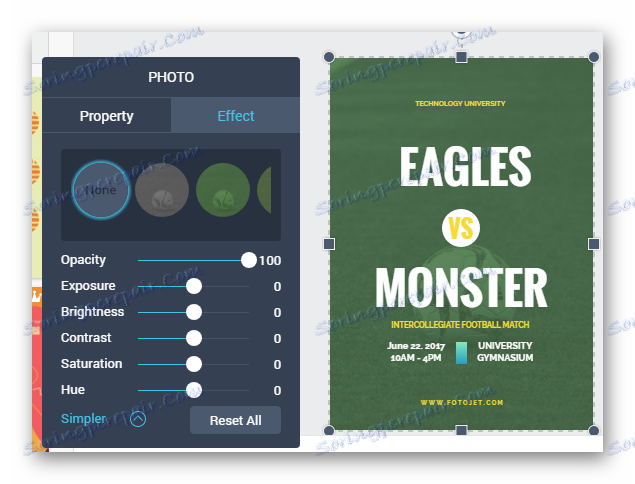
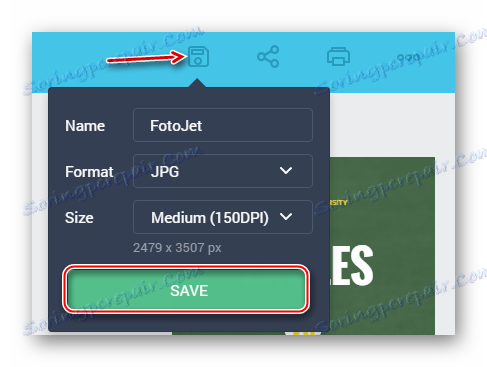
ایجاد پوستر از ابتدا مشکل تر خواهد بود. این کتابچه دیگر ویژگی های اصلی سرویس را در نظر می گیرد:
- پاراگراف اول مشابه دستورالعمل قبلی است. شما باید یک فضای کاری با طرح خالی داشته باشید.
- پس زمینه را برای پوستر تنظیم کنید. در سمت چپ، به برگه "BKGround" بروید. در اینجا می توانید یک پس زمینه ساده، شیب پر یا بافت را تنظیم کنید. تنها نکته این است که شما نمی توانید پیش زمینه مشخص شده را سفارشی کنید.
- شما همچنین می توانید از عکس ها به عنوان پس زمینه استفاده کنید. اگر تصمیم به انجام این کار دارید، به جای «BKGround»، «عکس» را باز کنید. در اینجا شما می توانید عکس خود را از رایانه خود با کلیک بر روی «افزودن عکس» یا استفاده از عکس های جاسازی شده آپلود کنید. عکس یا تصویر خود را، که در حال حاضر در سرویس است، به فضای کاری بکشید.
- کشیدن یک عکس در کل منطقه کار با استفاده از نقطه در گوشه ها.
- با توجه به مقیاس 8 از دستورالعمل قبلی، اثرات مختلف می تواند به آن اعمال شود.
- متن را با استفاده از آیتم «متن» اضافه کنید. در آن، شما می توانید گزینه های فونت را انتخاب کنید. مورد علاقه خود را به فضای کاری بکشید، متن استاندارد را با خودتان جایگزین کنید و پارامترهای مختلف دیگری را تنظیم کنید.
- به منظور تنوع بندی ترکیب، شما می توانید هر شی بردار از تب "Clipart" را انتخاب کنید. هر یک از این تنظیمات می تواند به شدت متفاوت باشد، بنابراین خواندن به تنهایی.
- شما می توانید خود را با کارکرد خدمات آشنا کنید. هنگامی که انجام شد، به یاد داشته باشید که نتیجه را ذخیره کنید. این کار به گونه ای است که در دستورالعمل های قبلی انجام می شود.
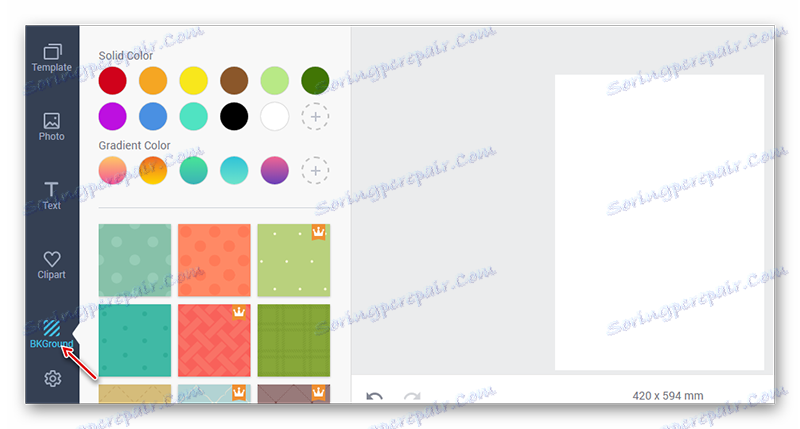
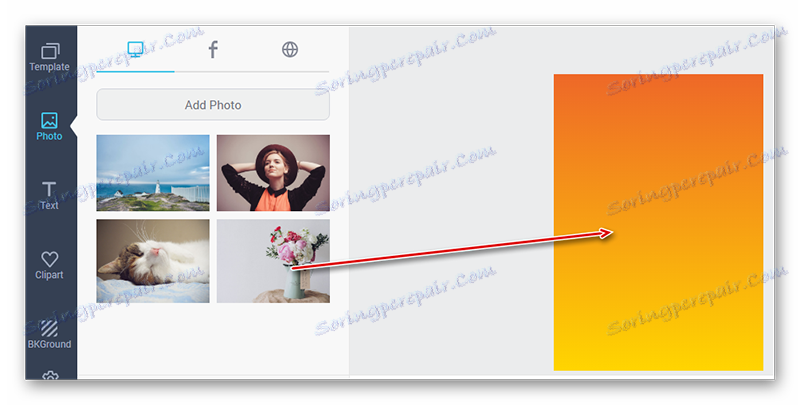

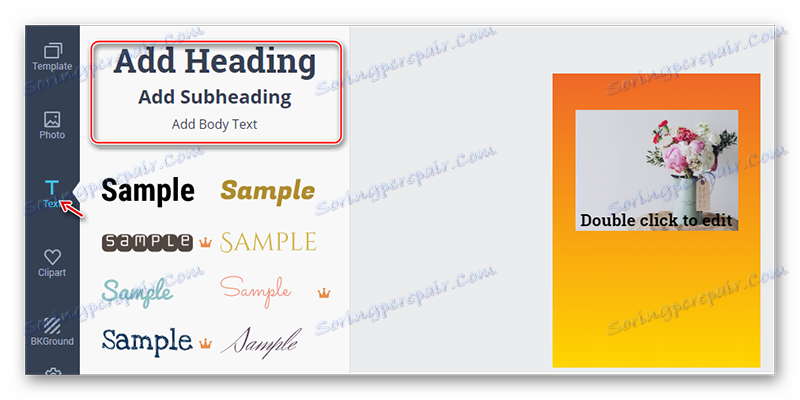
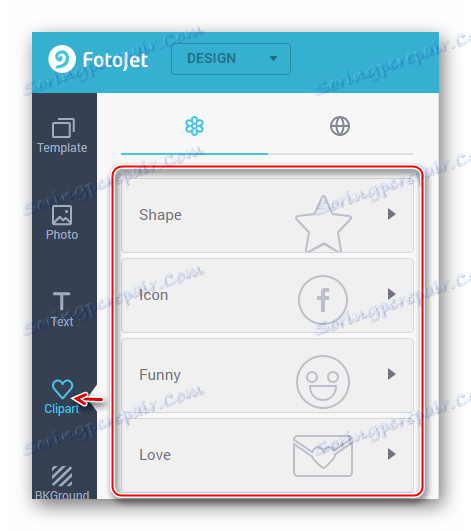
همچنین ببینید:
چگونه پوستر را در فتوشاپ ایجاد کنیم
چگونه پوستر را در فتوشاپ ایجاد کنیم
ایجاد یک پوستر با کیفیت با استفاده از منابع آنلاین بسیار واقعی است. متاسفانه، ویراستاران آنلاین به اندازه کافی خوب با امکانات و قابلیت های لازم در رونیت وجود ندارد.